下面给大家分享的是win11怎么调别的个性化应用的主题的方法与步骤,具体操作过程如下:
第1步、点击【开始】图标,如下图:
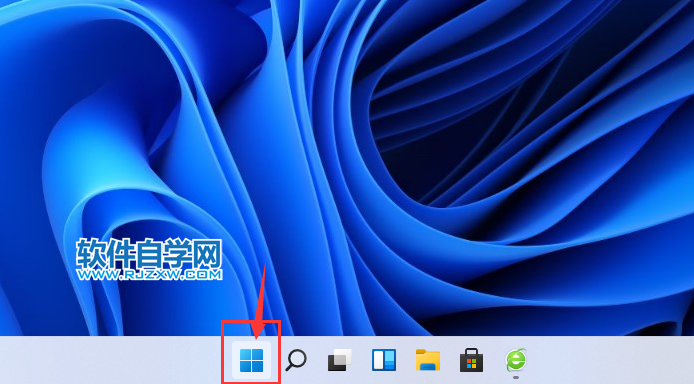
第2步、点击【设置】,如下图:
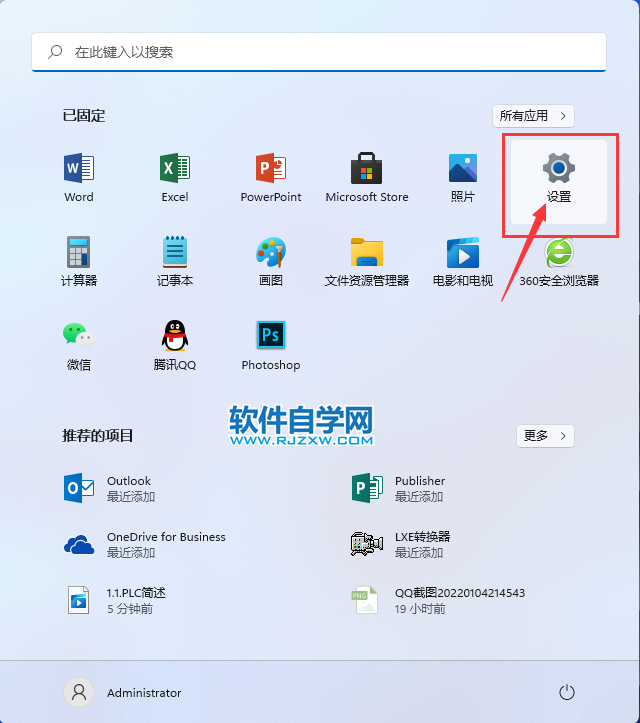
第3步、点击【个性化】,如下图:
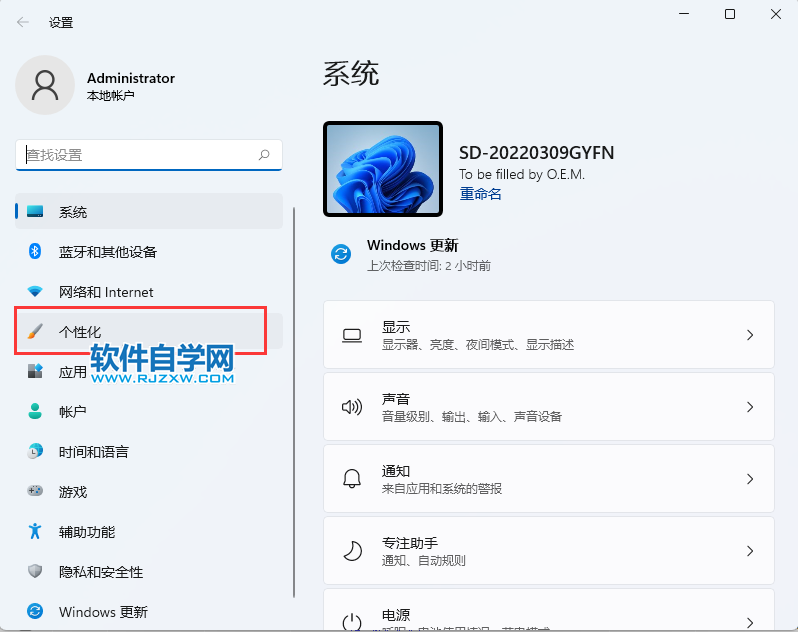
第4步、选择要应用的主题,选择日出,如下图:
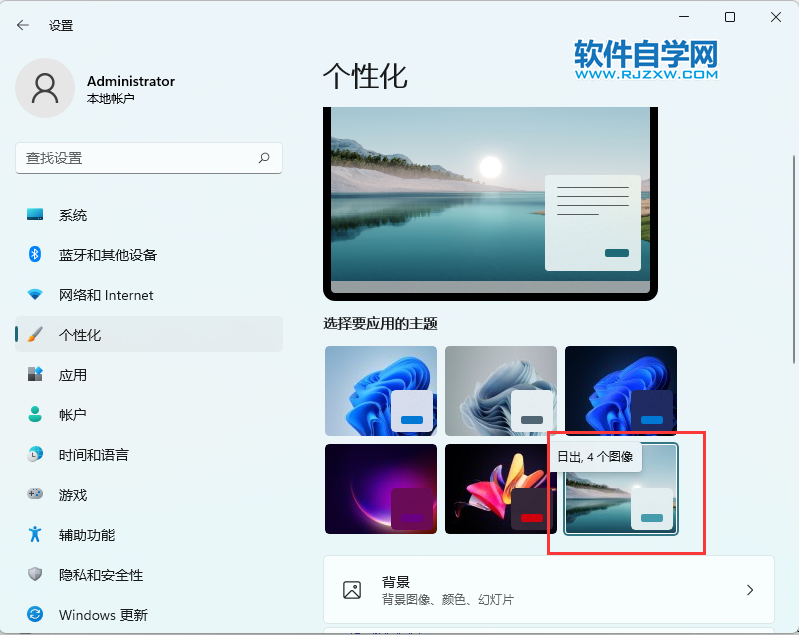
第5步、这样主体就完成了。如下图:
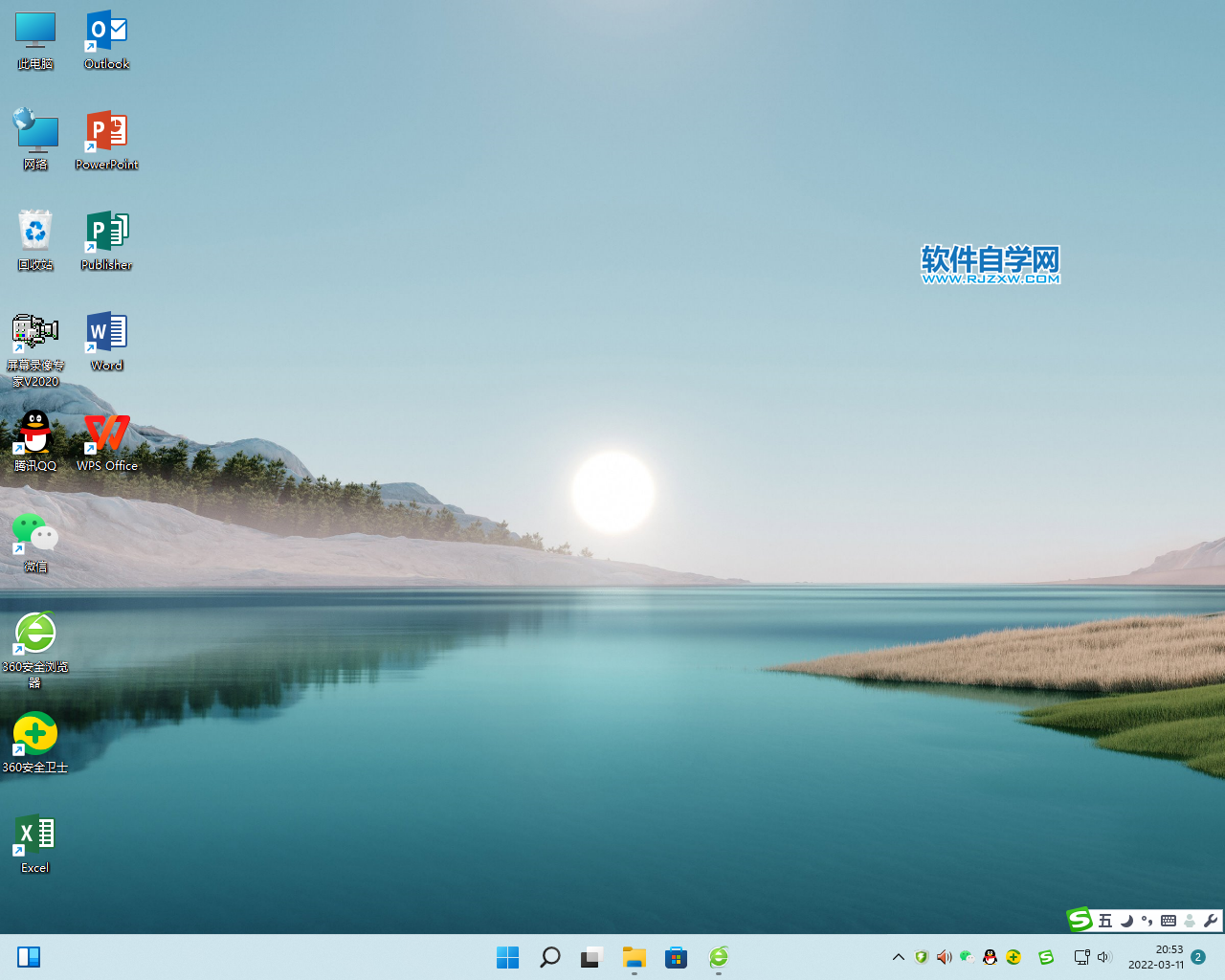
下面给大家分享的是win11怎么调别的个性化应用的主题的方法与步骤,具体操作过程如下:
第1步、点击【开始】图标,如下图:
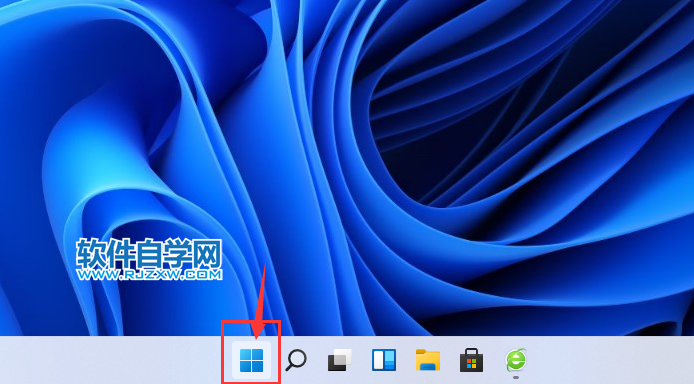
第2步、点击【设置】,如下图:
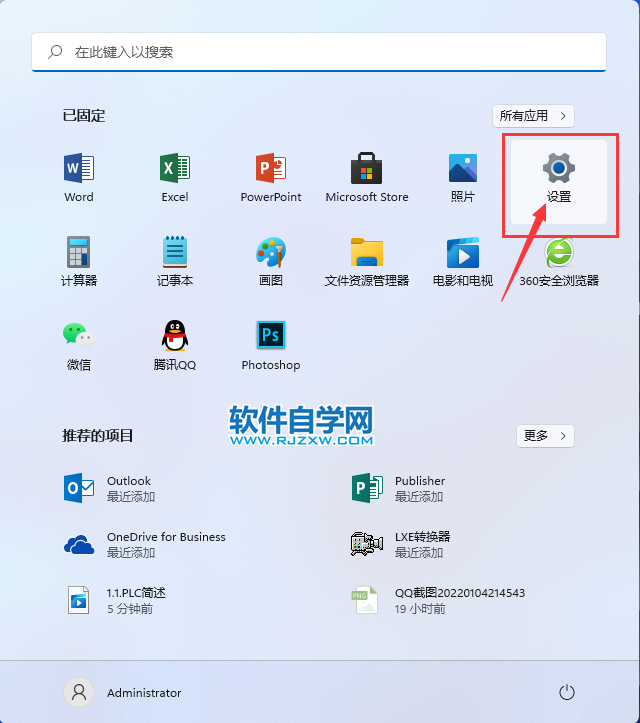
第3步、点击【个性化】,如下图:
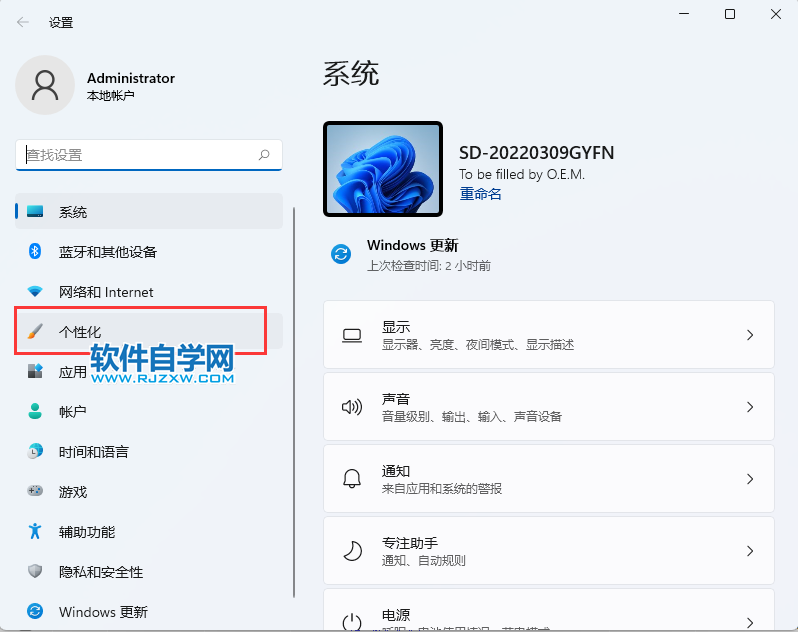
第4步、选择要应用的主题,选择日出,如下图:
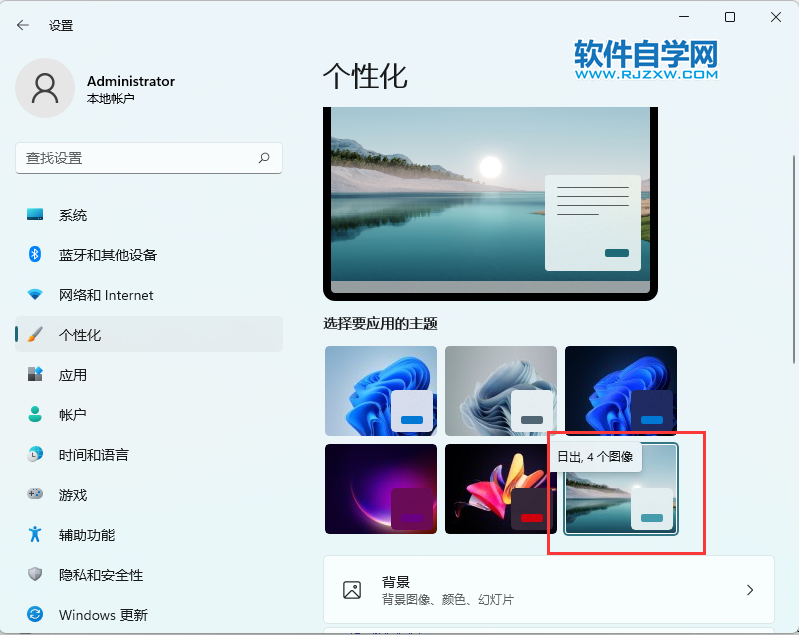
第5步、这样主体就完成了。如下图:
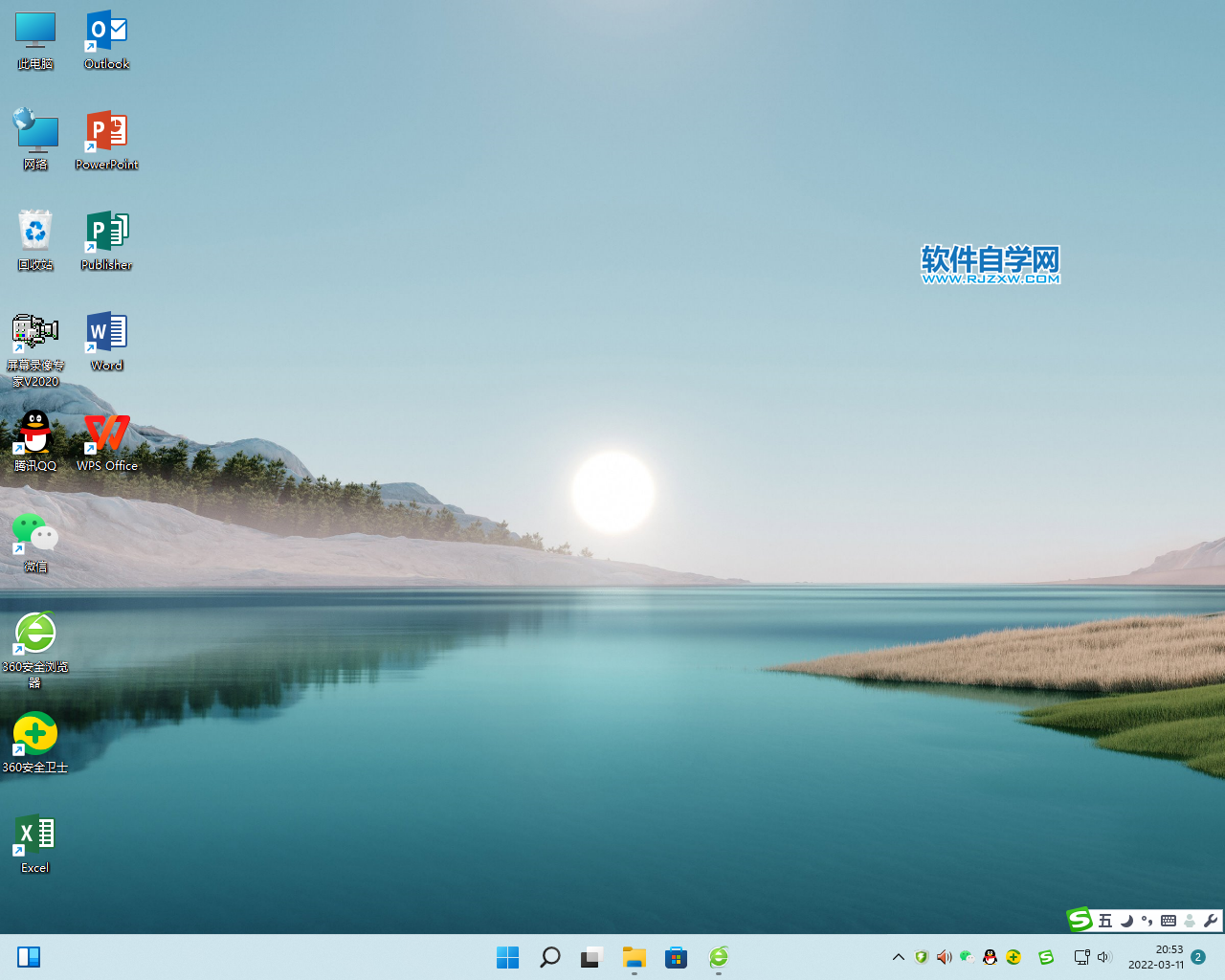
标签: windows




